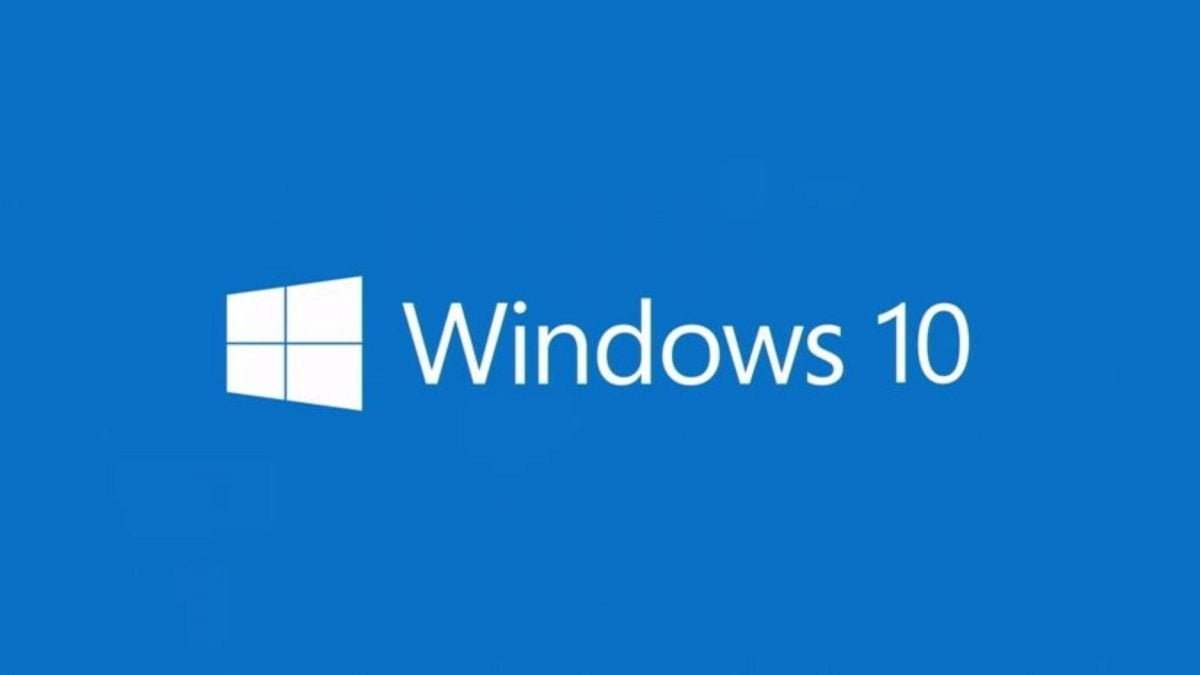A volte è necessario avviare Windows 10 in modalità provvisoria, ma come farlo ea cosa serve? La modalità provvisoria è uno strumento che offre Windows 10, molto utile per risolvere alcuni problemi con il nostro computer. Spieghiamo le caratteristiche di questa speciale modalità di avvio di Windows e come accedervi in modo molto semplice.
Prima di spiegare cos’è la modalità provvisoria, dovresti capire come funziona normalmente Windows 10. Quando accendi il computer, il sistema operativo viene caricato insieme a molti altri software. Insieme a Windows, vengono caricati molti programmi che hai installato manualmente, oltre a tutti i driver necessari per il corretto funzionamento dell’hardware.
A cosa serve la modalità provvisoria di Windows 10?
La modalità provvisoria è una modalità di avvio minimalista, che avvia solo gli elementi essenziali per il funzionamento del computer. Ciò significa che i driver che hai installato insieme al tuo hardware non verranno caricati, ma solo quelli generici ed essenziali. La modalità provvisoria è caratterizzata dal fatto che lo sfondo diventa completamente nero, questo ti aiuta a identificarti molto facilmente quando ci sei dentro.
Proprio molte volte i driver sono responsabili del tuo computer per smettere di funzionare correttamente. Hai installato una scheda audio, una scheda grafica o qualsiasi altro componente e il tuo computer smette di funzionare come stava facendo. La causa è molto probabilmente il conducente.
Grazie alla modalità provvisoria potrai accedere al sistema operativo e disinstallare il programma o il driver che sta causando problemi al tuo computer. Devi solo disinstallare quello che ritieni sia la causa del problema e riavviare Windows 10 normalmente. Se tutto è stato risolto, avrai avuto successo, altrimenti dovrai continuare a provare.
La modalità provvisoria ti consente anche di disinstallare programmi che non ti consentono di farlo normalmente. Un esempio è l’antivirus, che può causare non pochi problemi durante la disinstallazione, poiché lasciano file nel sistema operativo che ne impediscono la completa eliminazione. Con la modalità provvisoria non avrai questi problemi.
Un altro utilizzo molto interessante è relativo alla funzione “Ripristino configurazione di sistema”. Questo strumento è accessibile dalla normale modalità Windows, ma è molto probabile che si verifichino problemi durante il ripristino del computer a uno stato precedente. Con la modalità provvisoria, i problemi che potresti incontrare sono notevolmente ridotti al minimo, soprattutto se sono relativi agli ultimi driver installati. Come accedere alla modalità provvisoria?
Come accedere alla modalità provvisoria?
Accedere alla modalità provvisoria di Windows 10 è molto semplice, ti basterà recarti nel menu “Start” del tuo PC e cliccare su riavvia tenendo premuto il tasto shift. Dopodiché vedrai che il tuo PC si riavvia.
Non appena il computer si riavvia, apparirà una schermata blu con alcune opzioni disponibili. È necessario accedere”Soluzione dei problemi“.
Ora vai su “Opzione avanzata”
Fare clic su “Visualizza altre opzioni di ripristino” nella parte inferiore dello schermo. Dopodiché, non resta che fare clic su “Riavvia”
Lì, vedrai un’opzione chiamata “Abilita modalità provvisoria”, premi il tasto “4” per selezionare questa opzione.
Dopodiché, il tuo PC si riavvierà e apparirà una schermata nera con molte opzioni, quella che ci interessa è “Modalità sicura“, Inseriscilo e accederai alla modalità provvisoria di Windows 10.